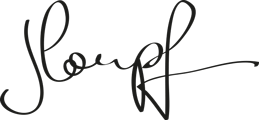Supprimer Les Doubles Espaces Dans InDesign

Les doubles espaces (voire triples !) peuvent vite devenir la bête noire des jeunes graphistes. C’était mon cas : je passais en effet parfois plus de temps à les chasser dans mes pages InDesign qu’à faire de la créa en tant que telle. Il arrive très souvent que les textes qui nous sont transmis contiennent des espaces doubles, dû au fait des multiples reprises du texte par les auteurs. Au moment de l’import de ces textes dans nos maquettes InDesign, ces coquilles restent et créent des blancs inégaux dans nos paragraphes. Il faut donc les rechercher et les remplacer par une espace. Suivant le nombre de retours et la quantité de texte à corriger, cette étape peut s’avérer être très gourmande en temps.
Automatiser la relecture
Un bon moyen de gagner du temps (et de préserver ses yeux) est d’automatiser la relecture. Il existe des logiciels puissants comme ProLexis qui permettent de corriger les erreurs ortho-typographiques les plus fréquentes (en plus de la grammaire et de l’orthographe), mais ils sont souvent chers et trop puissants par rapport aux besoins de la plupart des graphistes. La fonction Rechercher/Remplacer d’InDesign permet de corriger automatiquement tout un texte et, heureusement pour nous, pas besoin de maîtriser le GREP pour faire la chasse aux doubles espaces : la REGEX est fournie par Adobe.
Rechercher les doubles espaces
Allez dans le menu Édition > Rechercher/Remplacer… (cmd + F sur Mac ou ctrl + F sur PC). Dans le menu déroulant Requête, choisissez dans la liste la requête Plusieurs espaces par une seule.
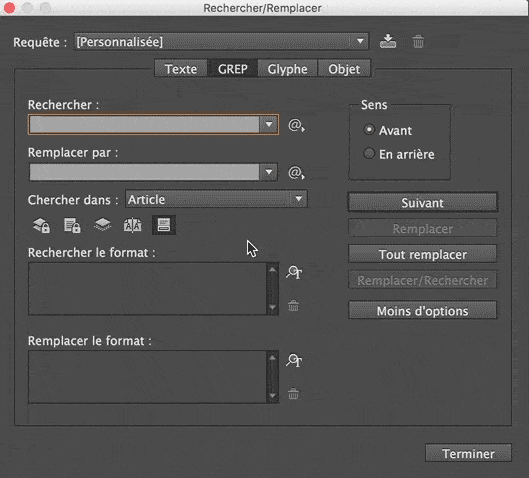
Les champs Rechercher et Remplacer se remplissent de code GREP. Cette REGEX remplace n’importe quelle espace suivie par n’importe quelle autre espace (au minimum deux, mais fonctionne également avec plusieurs espaces à la suite) par une espace unique. Précisez si vous voulez effectuer la recherche dans le Document, l’Article ou la Sélection dans le menu déroulant Chercher dans : puis cliquez sur le bouton Tout remplacer situé à droite de la fenêtre et le tour est joué : toutes les espaces doubles sont remplacées ! Il vous suffit donc de lancer cette REGEX après l’intégration de chaque nouvelle version du texte dans votre mise en page pour être sûr de ne plus avoir de doubles espaces dans vos documents. Voilà de quoi gagner quelques dizaines de minutes à la relecture et rendre heureux votre client. Les requêtes fournies par Adobe avec InDesign ne sont pas nombreuses. Cependant, il est possible d’enrichir la liste des requêtes en venant ajouter les vôtres au fur et à mesure.
Précautions d’usage
Lorsque vous allez demander à InDesign de remplacer toutes les doubles espaces se trouvant dans votre document par une seule, il va remplacer TOUTES les doubles espaces. Avis donc aux graphistes qui empilent des espaces pour caler-bidouiller-bricoler des retraits en largeur : vous risquez d’avoir quelques mauvaises surprises. Mais comme vous êtes un lecteur assidu de ce site, cet avertissement ne vous concerne pas. 😉
Retrouvez cette astuce en vidéo
Vous pouvez retrouver cette astuce dans une des vidéos gratuites de mon cours Créer un catalogue de 28 pages avec InDesign chez tuto.com (Chapitre Monter le catalogue > Nettoyer automatiquement les doubles espaces)